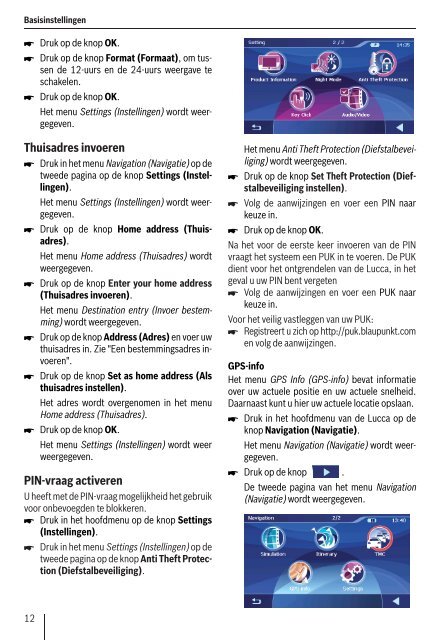Mobile Navigation - Blaupunkt
Mobile Navigation - Blaupunkt
Mobile Navigation - Blaupunkt
Create successful ePaper yourself
Turn your PDF publications into a flip-book with our unique Google optimized e-Paper software.
Basisinstellingen<br />
Druk op de knop OK.<br />
Druk op de knop Format (Formaat), om tussen<br />
de 12-uurs en de 24-uurs weergave te<br />
schakelen.<br />
Druk op de knop OK.<br />
Het menu Settings (Instellingen) wordt weergegeven.<br />
Thuisadres invoeren<br />
Druk in het menu <strong>Navigation</strong> (Navigatie) op de<br />
tweede pagina op de knop Settings (Instellingen).<br />
Het menu Settings (Instellingen) wordt weergegeven.<br />
Druk op de knop Home address (Thuisadres).<br />
Het menu Home address (Thuisadres) wordt<br />
weergegeven.<br />
Druk op de knop Enter your home address<br />
(Thuisadres invoeren).<br />
Het menu Destination entry (Invoer bestemming)<br />
wordt weergegeven.<br />
Druk op de knop Address (Adres) en voer uw<br />
thuisadres in. Zie "Een bestemmingsadres invoeren".<br />
Druk op de knop Set as home address (Als<br />
thuisadres instellen).<br />
Het adres wordt overgenomen in het menu<br />
Home address (Thuisadres).<br />
Druk op de knop OK.<br />
Het menu Settings (Instellingen) wordt weer<br />
weergegeven.<br />
PIN-vraag activeren<br />
U heeft met de PIN-vraag mogelijkheid het gebruik<br />
voor onbevoegden te blokkeren.<br />
Druk in het hoofdmenu op de knop Settings<br />
(Instellingen).<br />
<br />
12<br />
Druk in het menu Settings (Instellingen) op de<br />
tweede pagina op de knop Anti Theft Protection<br />
(Diefstalbeveiliging).<br />
Het menu Anti Theft Protection (Diefstalbeveiliging)<br />
wordt weergegeven.<br />
Druk op de knop Set Theft Protection (Diefstalbeveiliging<br />
instellen).<br />
Volg de aanwijzingen en voer een PIN naar<br />
keuze in.<br />
Druk op de knop OK.<br />
Na het voor de eerste keer invoeren van de PIN<br />
vraagt het systeem een PUK in te voeren. De PUK<br />
dient voor het ontgrendelen van de Lucca, in het<br />
geval u uw PIN bent vergeten<br />
Volg de aanwijzingen en voer een PUK naar<br />
keuze in.<br />
Voor het veilig vastleggen van uw PUK:<br />
Registreert u zich op http://puk.blaupunkt.com<br />
en volg de aanwijzingen.<br />
GPS-info<br />
Het menu GPS Info (GPS-info) bevat informatie<br />
over uw actuele positie en uw actuele snelheid.<br />
Daarnaast kunt u hier uw actuele locatie opslaan.<br />
Druk in het hoofdmenu van de Lucca op de<br />
knop <strong>Navigation</strong> (Navigatie).<br />
Het menu <strong>Navigation</strong> (Navigatie) wordt weergegeven.<br />
<br />
Druk op de knop .<br />
De tweede pagina van het menu <strong>Navigation</strong><br />
(Navigatie) wordt weergegeven.